Win10硬盤占用率100%造成卡頓的解決方法
許多用戶都將系統(tǒng)升級至win10操作系統(tǒng),而據(jù)部分用戶反映,我們升級至Win10的操作系統(tǒng),經(jīng)常會出現(xiàn)硬盤占用率高,甚至占用率高達100%,此時經(jīng)常出現(xiàn)系統(tǒng)卡死等多中問題,而如何解決硬盤占用率過高已經(jīng)成為許多用戶必須面對的問題,今天小編就為帶來了解決硬盤占用率的方法,幫助用戶通過簡單幾步來實現(xiàn)“減壓”,讓用戶獲得更加流暢的操作體驗,遇到同樣問題的用戶不妨來了解一下吧!
 方法/步驟
方法/步驟1、首先,我們在小娜中輸入“索引選項”,搜索到索引選項后,我們點擊打開。
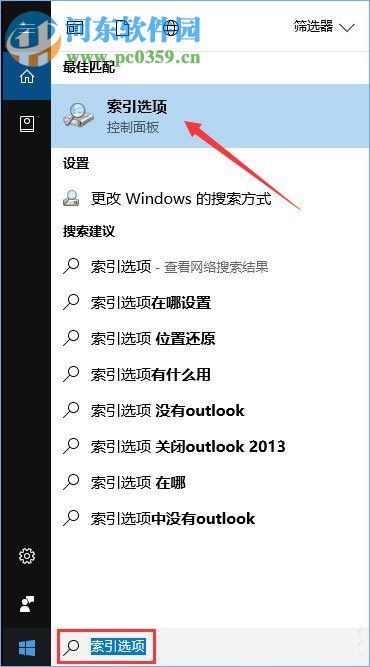
2、進入搜索選項界面后,我們點擊下方的“高級”選項。
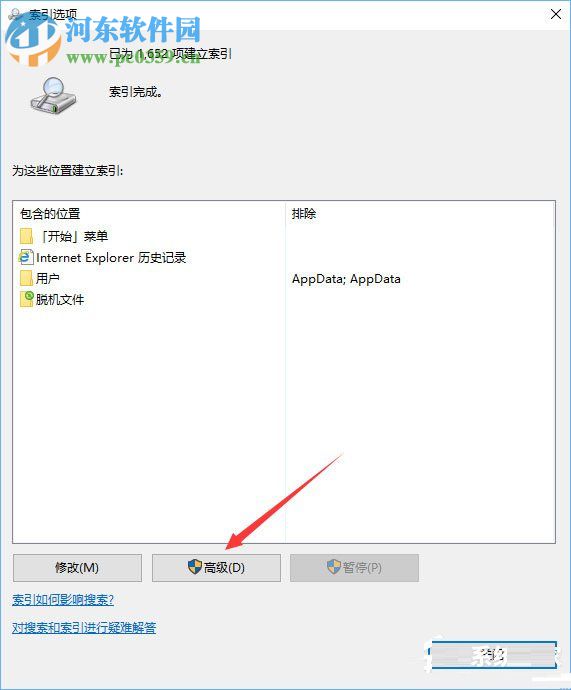
3、在高級選項窗口中,我們點擊“重建”按鈕。
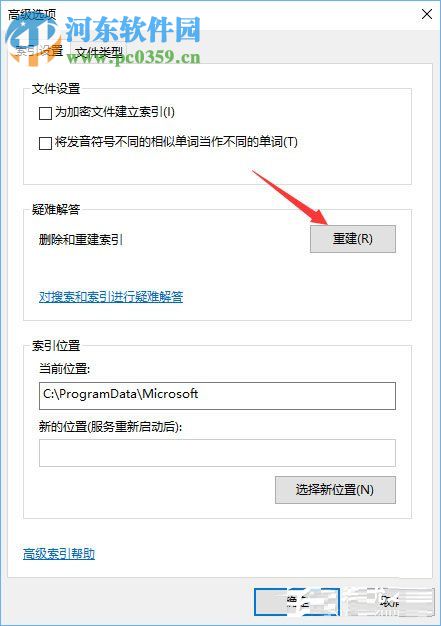
4、彈出重建索引窗口后,出現(xiàn)“重建索引可能需要很長時間才能完成...”的提示,我們點擊“確定”。
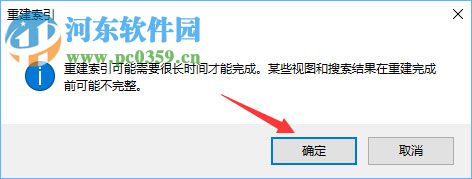
5、接著,我們通過“Win+R”組合鍵呼出運行窗口,然后在打開中輸入“services.msc”,再點擊確定。
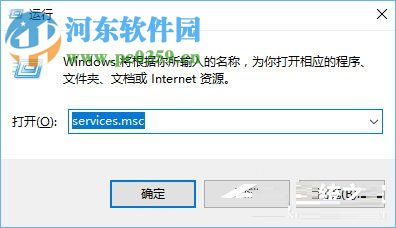
6、進入“服務”窗口后,我們在服務(本地)中找到“HomeGroup Listener”和“HomeGroup Provider”這兩項服務。
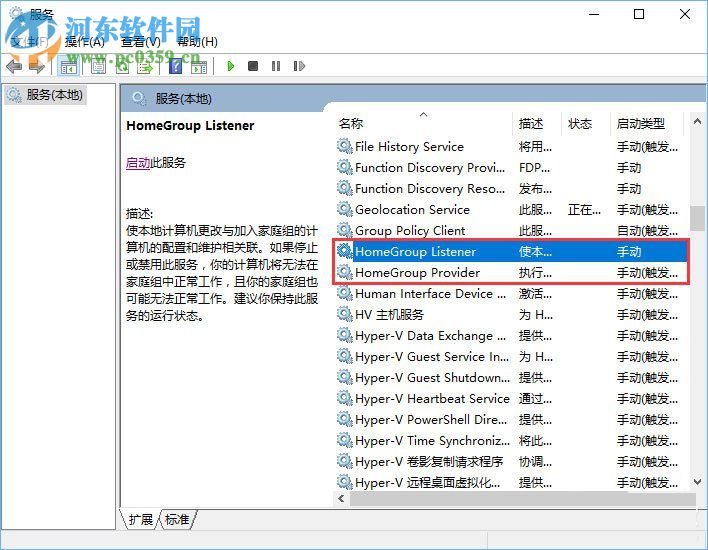
7、我們分別點擊進入后,在其屬性界面中將其禁用,接著點擊應用-確定。
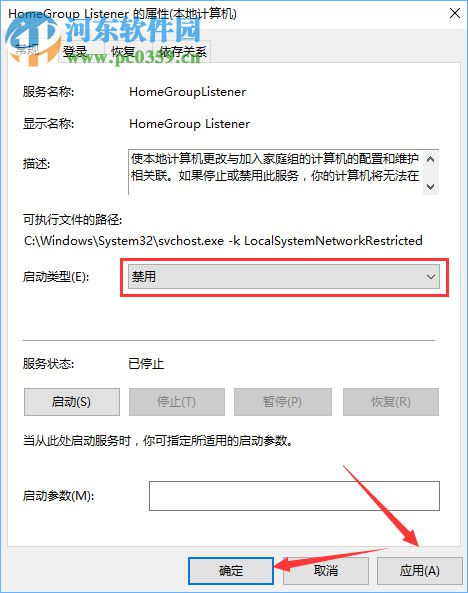
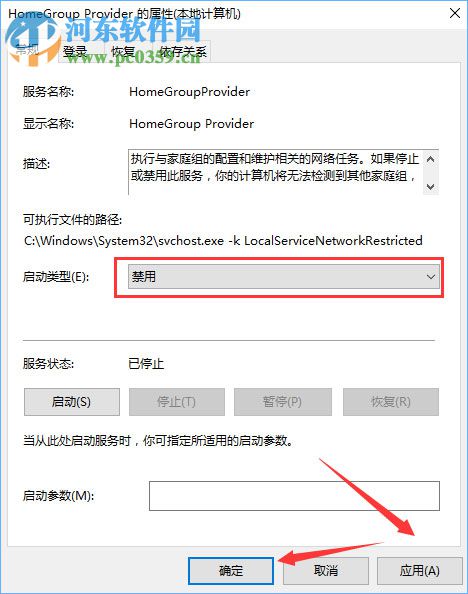
8、然后,我們右鍵點擊開始菜單,在屬性面板中找到“網(wǎng)絡連接”選項。
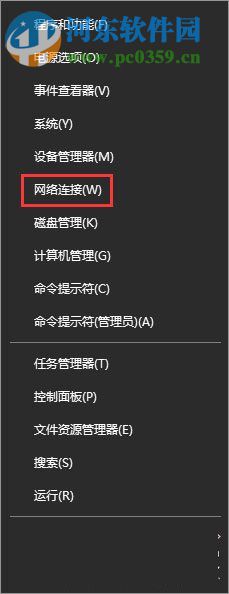
9、進入網(wǎng)絡連接窗口后,我們右鍵點擊“以太網(wǎng)”,然后選擇“屬性”。
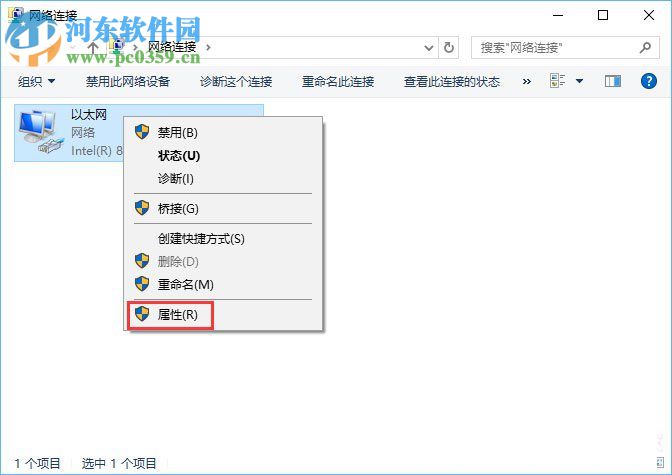
10、進入以太網(wǎng)屬性面板后,我們在此連接使用下列項目中找到“Internet協(xié)議版本6(TCP/IPv6”然后取消其勾選。
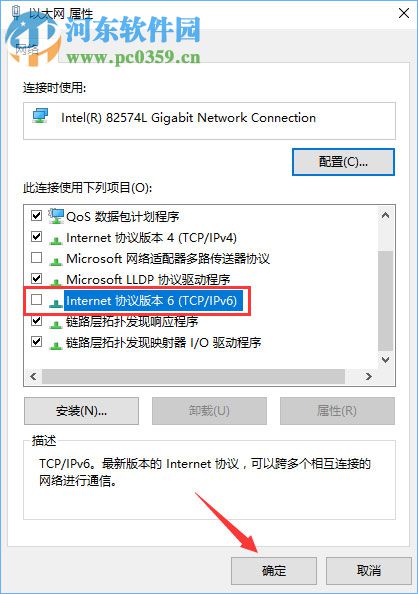
11、最后,我們將Windows Defender關(guān)閉即可完成。
以上的操作步驟就是Win10硬盤占用率100%各種卡死的解決方法,操作起來十分的簡單,有需要的用戶趕緊來了解一下吧!
相關(guān)文章:
1. Debian11怎么添加桌面快捷圖標? Debian桌面快捷方式的添加方法2. Windows 注冊表LastKey鍵值的設置技巧3. Linux Mint系統(tǒng)怎么卸載程序? Linux卸載不需要應用的技巧4. Win11怎么退回Win10系統(tǒng)?Win11重裝Win10圖文教程5. Debian11中thunar文件管理器在哪? Debian11打開thunar文件管理器的技巧6. UOS應用商店不能用怎么辦? uos系統(tǒng)應用商店不能使用的解決辦法7. Win10系統(tǒng)360瀏覽器搜索引擎被劫持解決方法 8. 如何在電腦PC上啟動Windows11和Linux雙系統(tǒng)9. Debian11怎么結(jié)束進程? Debian殺死進程的技巧10. Centos7安裝Chacha20加密算法詳解
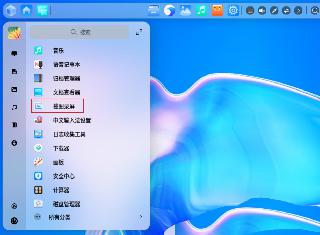
 網(wǎng)公網(wǎng)安備
網(wǎng)公網(wǎng)安備